Em um laptop, diferentemente de um monitor, não existe um botão físico para desligar a tela. A tela entra em modo de hibernação automaticamente após um período de inatividade, quando o sistema operacional já está em modo de espera. Não é possível desligar a tela de um laptop manualmente utilizando apenas as ferramentas nativas do sistema. Para realizar essa ação, é necessário recorrer a aplicativos de terceiros.
Desativando a Tela do Laptop
Uma situação comum onde se deseja desativar a tela do laptop é quando ele está conectado a um monitor externo. Nesse caso, é possível simplesmente configurar o modo de projeção para exibir conteúdo apenas no monitor externo. A tela do laptop ficará preta e sem exibir nada, embora continue tecnicamente ligada.
Para alterar o modo de projeção:
Pressione a combinação de teclas Win + P.
No painel que surge, selecione a opção “Segunda tela apenas”.
Se o objetivo é desligar completamente a tela, considere utilizar um dos aplicativos listados abaixo. É importante observar que ambos os aplicativos desligarão todos os monitores conectados ao sistema. Portanto, se você estiver usando um monitor externo juntamente com o laptop, ambos serão desligados.
1. Turn Off Monitor
O aplicativo “Turn Off Monitor” tem um nome bastante autoexplicativo. Ele oferece diversas ferramentas de gerenciamento de energia para o sistema, sendo uma solução abrangente para esse fim.
Baixe e instale o aplicativo Turn Off Monitor.
Clique no campo referente à “Tecla de atalho para desligar o monitor”.
Defina a combinação de teclas que você deseja utilizar para desligar a tela.
Clique em Salvar.
Use a combinação de teclas definida para desligar a tela.
Para reativar a tela, clique com o mouse ou pressione qualquer tecla do teclado.
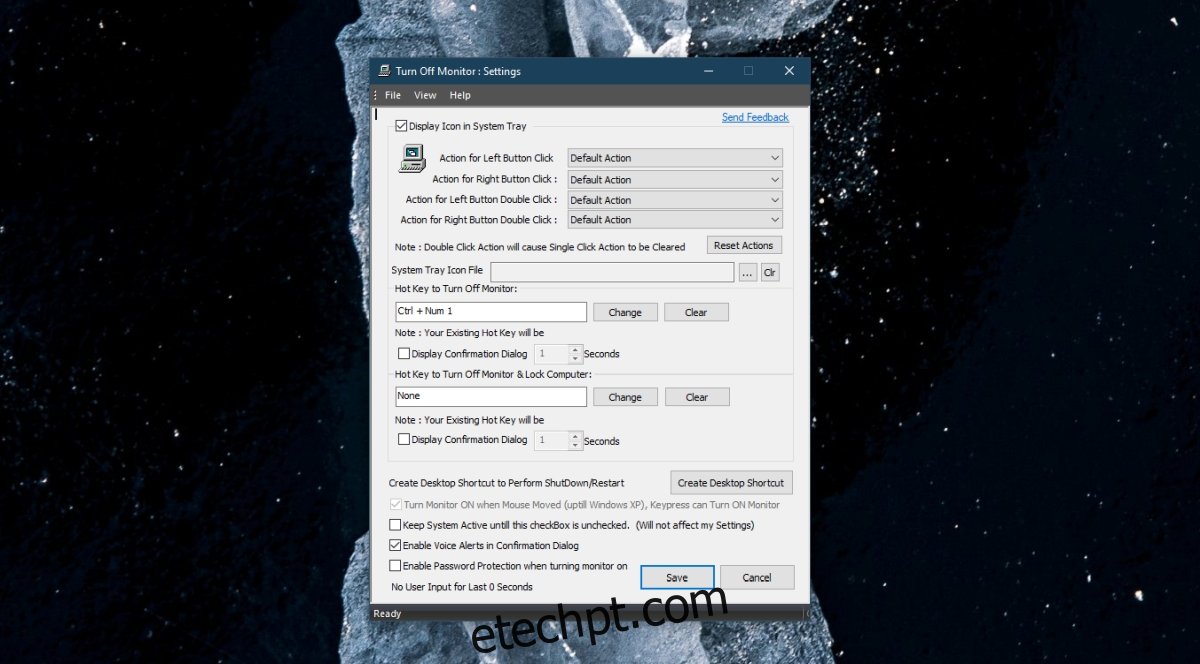
2. BlackTop
BlackTop é um aplicativo mais antigo, que não recebe mais atualizações, mas ainda funcional para desligar a tela.
Baixe o BlackTop do site Softpedia.
Execute o aplicativo.
Pressione o atalho de teclado Ctrl + Alt + B.
A tela será desligada.
Utilizando Scripts
Existem alguns scripts que também podem ser utilizados para desligar a tela. Apesar de funcionarem, podem apresentar alguns problemas, como dificuldade para reativar a tela ou forçar o sistema a entrar em modo de hibernação. Se você optar por usar um script encontrado na internet, utilize-o com cautela.
Considerações Finais
Os aplicativos mencionados funcionam mesmo com músicas ou vídeos em execução. A tela será desligada, mas a reprodução de áudio ou vídeo pode ser interrompida, dependendo do aplicativo utilizado para essa finalidade. É importante destacar que se você estiver utilizando um programa que impede o sistema de entrar em modo de hibernação, esse programa pode interferir com o funcionamento dos aplicativos mencionados. Certifique-se de encerrar esses programas antes de desligar a tela.